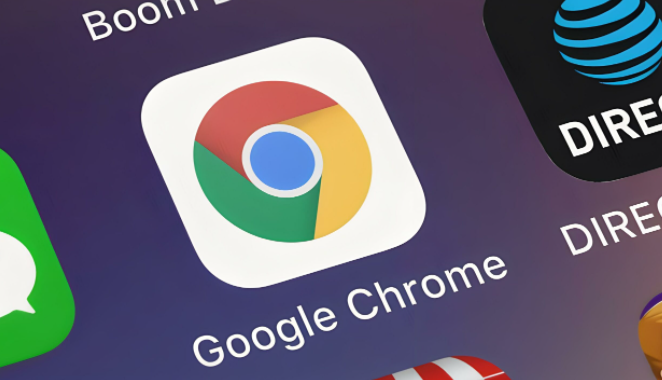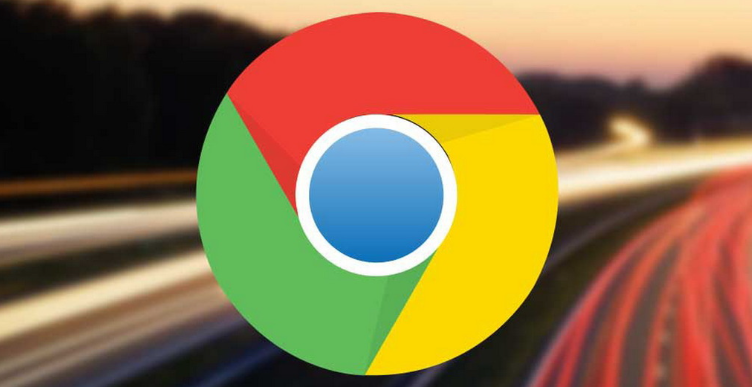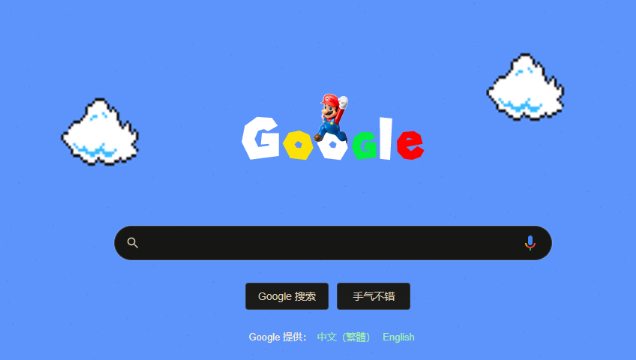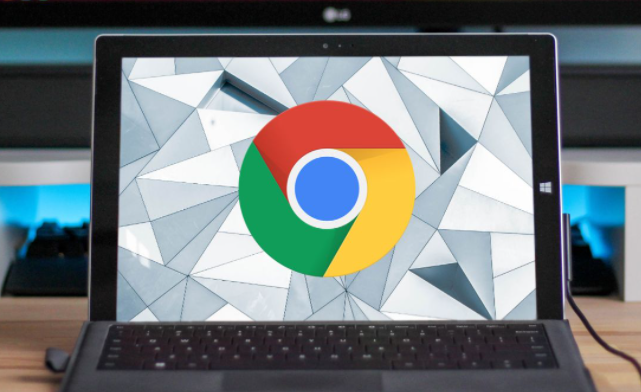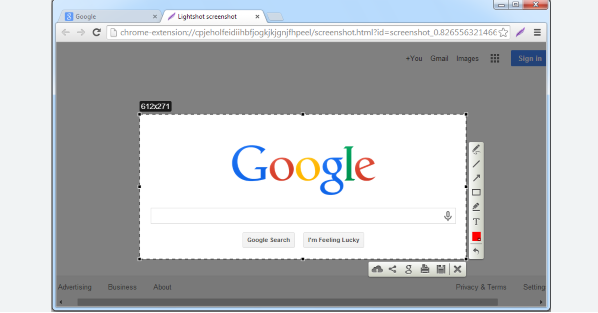详情介绍
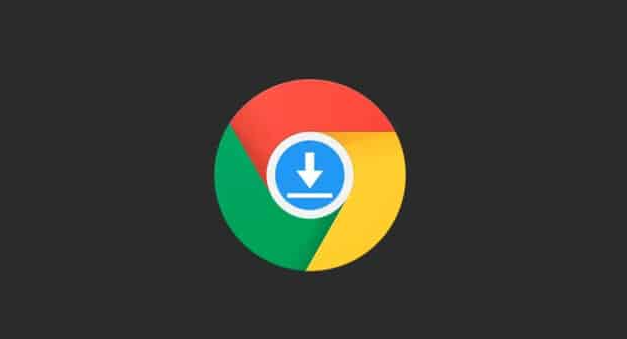
1. 检查硬件与系统资源
- 关闭高占用进程:通过任务管理器(按 `Ctrl+Shift+Esc`)结束占用CPU或内存过高的程序,如后台下载、视频渲染软件。
- 升级硬件驱动:进入设备管理器,更新显卡、声卡等驱动至最新版本,避免因驱动冲突导致浏览器崩溃。
- 增加虚拟内存:右键点击“此电脑”→“属性”→“高级系统设置”,在“性能”选项中调整虚拟内存大小,建议设置为物理内存的1.5-2倍。
2. 清理浏览器缓存与数据
- 清除浏览数据:点击右上角三个点→“更多工具”→“清除浏览数据”,选择“全部时间”,勾选“缓存的图片和文件”“Cookie及其他网站数据”,点击“清除数据”。
- 删除残留配置文件:关闭Chrome后,前往路径 `C:\Users\[用户名]\AppData\Local\Google\Chrome\User Data\`,找到对应Profile文件夹(如Default),删除除“Bookmarks”“Preferences”外的其他文件(如“Cache”“Sessions”)。
3. 禁用或更新扩展程序
- 进入扩展管理页面:在地址栏输入 `chrome://extensions/`,逐一禁用非必要扩展(如广告拦截、开发工具类)。
- 更新扩展版本:对已启用的扩展,检查是否有更新提示,旧版本可能因兼容性问题导致崩溃。
4. 修复或重置Chrome配置
- 重置浏览器设置:点击右上角三个点→“设置”→“高级”→“恢复默认设置”,确认重置(注意:会保留书签和历史记录)。
- 使用无痕模式测试:打开无痕窗口(按 `Ctrl+Shift+N`),若此模式下不崩溃,可能是扩展或本地配置问题。
5. 检查网络与代理设置
- 关闭代理服务器:进入设置→“系统”→“打开代理设置”,禁用VPN或手动代理配置,避免网络不稳定导致崩溃。
- 重置网络适配器:在命令提示符(管理员)中执行 `netsh winsock reset` 和 `netsh int ip reset`,重启电脑后重新连接网络。
6. 修复系统文件与权限
- 运行系统文件检查:在命令提示符(管理员)中输入 `sfc /scannow`,修复损坏的Windows系统文件。
- 检查Chrome文件权限:右键点击Chrome程序→“属性”→“安全”,确保当前用户拥有“完全控制”权限。
7. 更新或重装Chrome浏览器
- 检查版本更新:点击右上角三个点→“帮助”→“关于Google Chrome”,自动检测并安装最新版本。
- 彻底卸载后重装:通过控制面板卸载Chrome,重启电脑后访问 [Chrome官网](https://www.google.com/chrome/) 下载最新版本,避免旧文件残留冲突。
8. 排除其他软件干扰
- 禁用杀毒软件:部分安全软件可能误删Chrome关键进程,暂时关闭防护或添加Chrome到白名单。
- 检查系统更新:确保Windows系统已安装最新补丁(如累积更新、安全更新),旧版本系统可能与新版本Chrome不兼容。
通过以上步骤,可针对性解决Chrome崩溃问题。若问题持续,建议联系谷歌支持或使用其他浏览器(如Edge、Firefox)进行对比测试。